Jak stworzyć archiwum?

Obejrzyj wideo


Archiwizacja plików jest dość popularną opcją,który jest używany przez użytkowników w przypadku, gdy wymagane jest przesyłanie plików pocztą lub gdy nie są one umieszczane na jakimkolwiek nośniku w formacie nieskompresowanym. W tym artykule pokażę, jak utworzyć archiwum.
Oprogramowanie do archiwizacji
Istnieje wiele programów korzystającychktóre mogą tworzyć archiwa, ale najpopularniejsze i najprostsze - 7-Zip i WinRAR. Programy te mogą również tworzyć samorozpakowujące się archiwa, czyli te, które łączą archiwum i kod w celu jego dekompresji.
Archiwum 7-Zip
Algorytm tworzenia archiwum za pomocą programu 7-Zip jest dość prosty:
- Pobierz program 7-Zip i zainstaluj go na komputerze, postępując zgodnie z monitami automatycznego instalatora.
- Wybierz plik / pliki, które chcesz zarchiwizować.
- Kliknij prawym przyciskiem myszy wybrany obszar i wybierz "7-Zip" z menu rozwijanego.

- W wyświetlonym oknie wybierz nazwę archiwum i jego format, ustaw rozpakowanie hasła (jeśli chcesz utworzyć archiwum z hasłem) i poziom kompresji w odpowiednich polach.
- Po wprowadzeniu wymaganych danych kliknij "OK". To wszystko! Archiwum zostało utworzone.
Archiwizuj za pomocą WinRAR
Użycie WinRAR do utworzenia archiwum jest również łatwe:
- Pobierz program WinRAR i zainstaluj go na komputerze, postępując zgodnie z
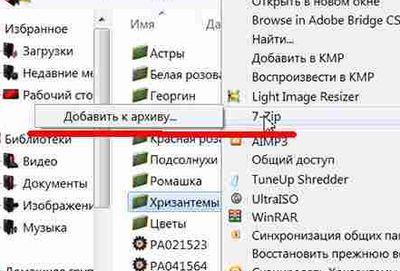
- Wybierz plik / pliki, które chcesz zarchiwizować.
- Kliknij prawym przyciskiem myszy wybrany obszar i wybierz "Dodaj do archiwum ..." w rozwijanym menu.
- W wyświetlonym oknie wybierz nazwę archiwum i jego format (RAR lub ZIP), ustaw rozpakowanie hasła (jeśli chcesz utworzyć archiwum z hasłem) i poziom kompresji w odpowiednich polach.
- Po wprowadzeniu wymaganych danych kliknij "OK". Zrobione!
Dzielenie pliku
Ponadto WinRAR ma interesującą funkcjępartycjonowanie pliku zarchiwizowanego na kilka części i wybór rozmiaru części. Odbywa się to za pomocą okna ustawień (gdzie określono nazwę archiwum, hasło i inne ustawienia) w pozycji "Podziel przez objętość według wielkości ...". Funkcja partycjonowania jest bardzo wygodna, gdy potrzebujesz np. Przenieść plik o rozmiarze 7 GB i masz do dyspozycji dwa dyski flash na 4 GB.
Ważny punkt! Możesz podzielić plik na woluminy tylko w formacie RAR.
ZIP lub RAR?
Oczywiście, jeśli musisz podzielić plik naczęści, nie powinien powstać dylemat - musisz zarchiwizować plik w formacie RAR, ale jaki format wybrać, jeśli nie musisz go dzielić na woluminy?
Główną zaletą ZIP jest archiwizacja wten format jest tworzony szybciej i większość systemów operacyjnych może rozpakować ZIP bez instalowania dodatkowych programów. Jednak RAR zapewnia wyższy współczynnik kompresji i, w przeciwieństwie do ZIP, może pracować z plikami o wielkości przekraczającej 2 GB, a ponadto ma możliwość odzyskiwania uszkodzonych plików.
Należy więc zdecydować, które archiwum utworzyć, w zależności od konkretnego zadania stojącego przed użytkownikiem.
Przeczytaj także: Jak zrobić archiwum.









